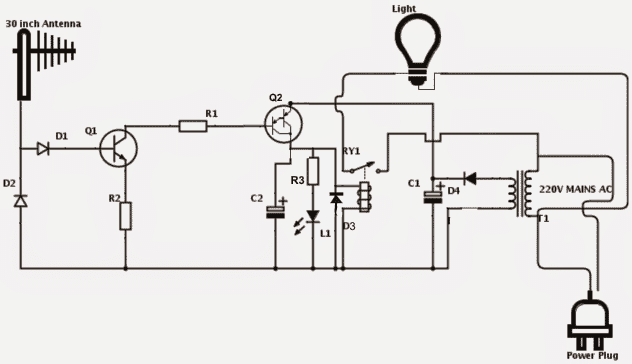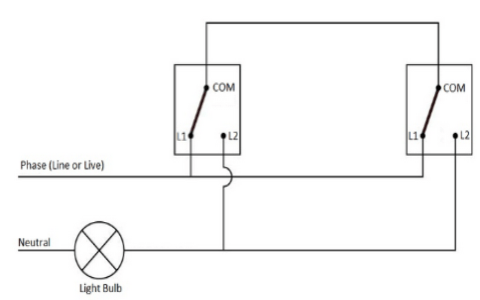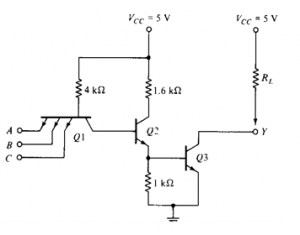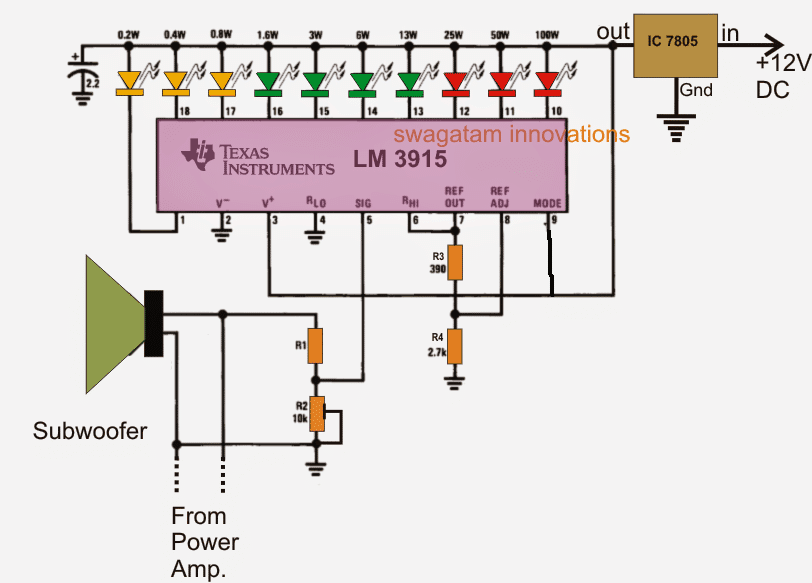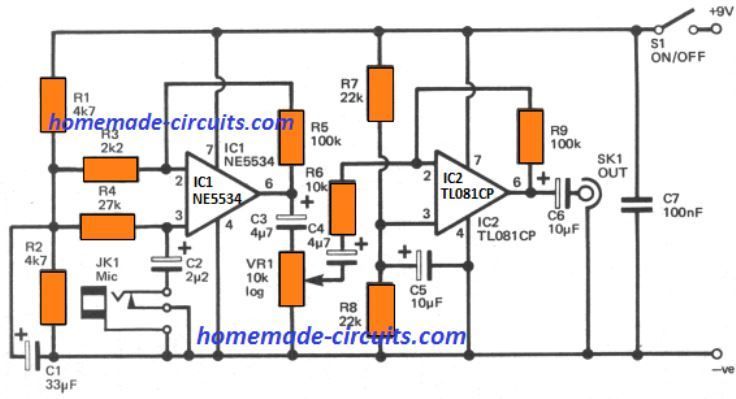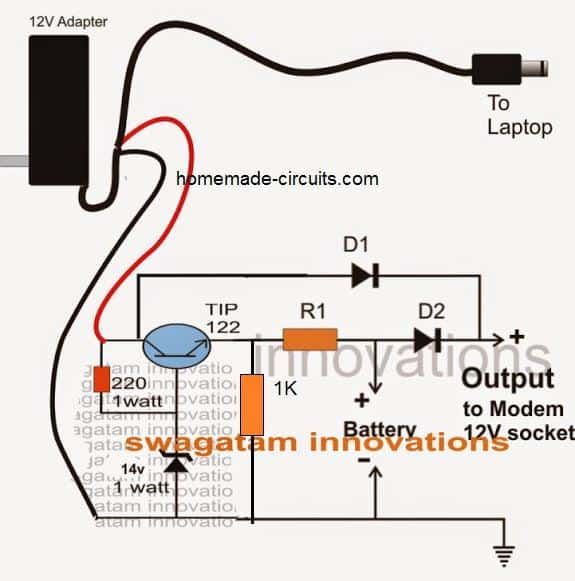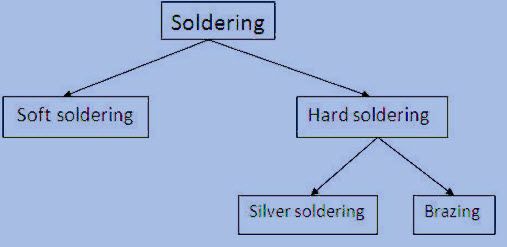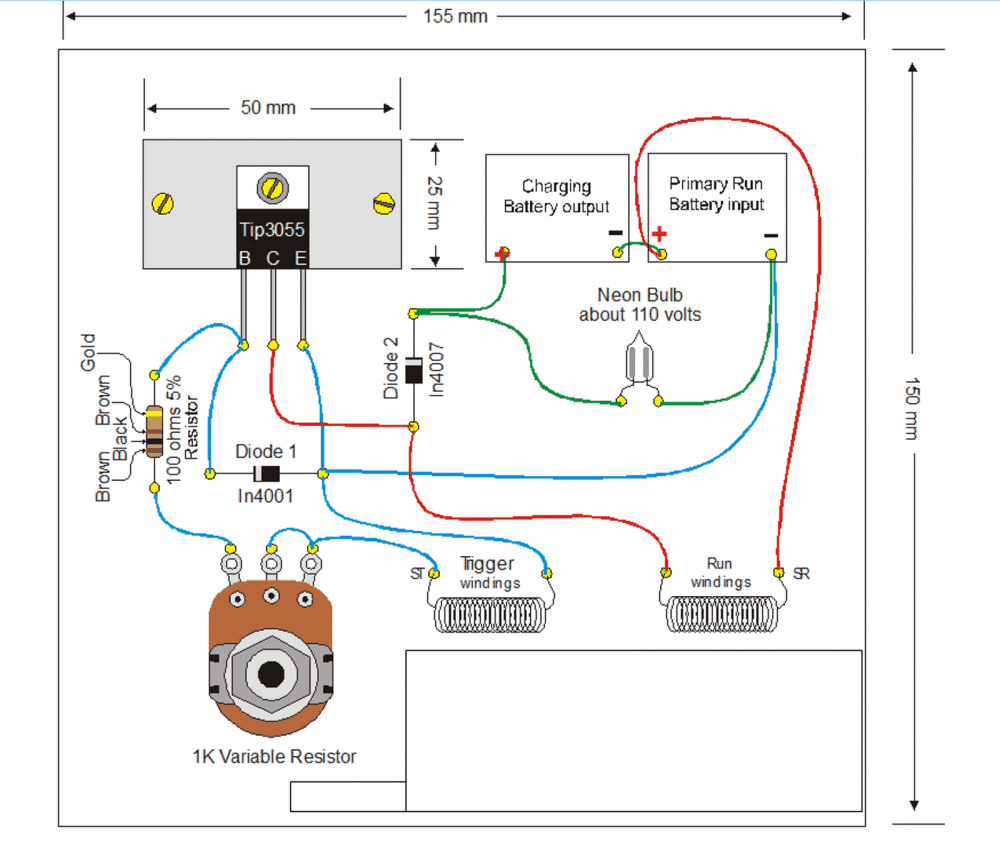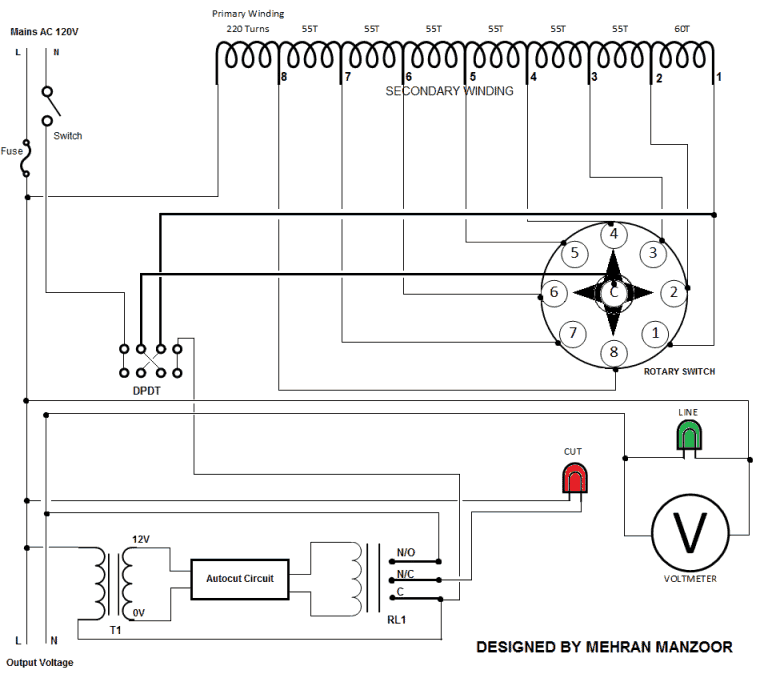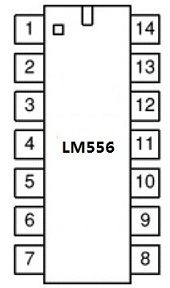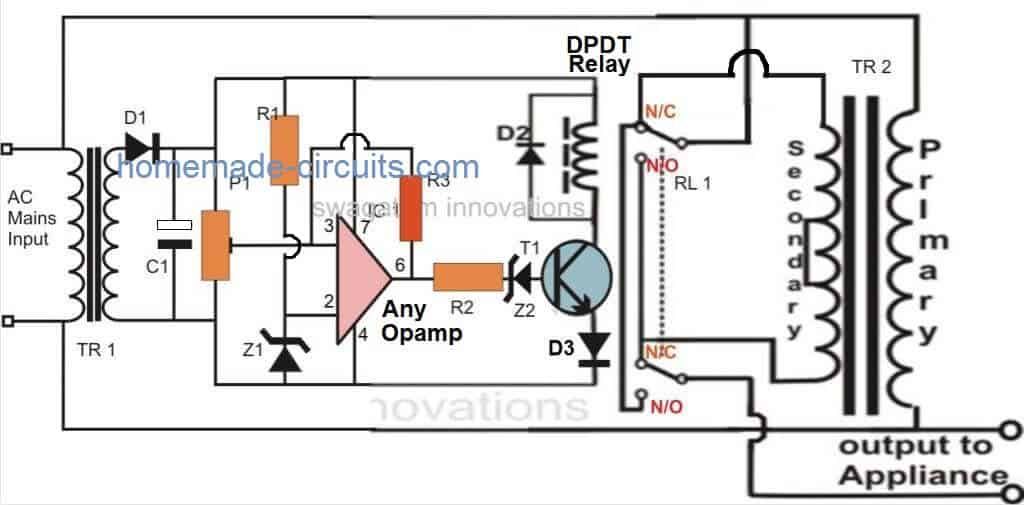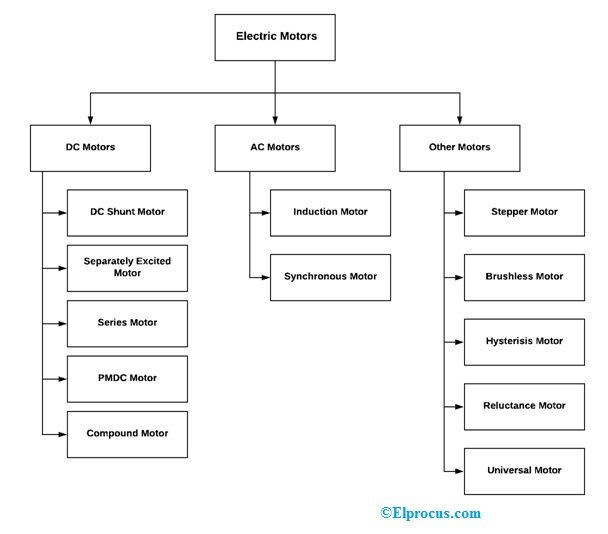Simulaatio-ohjelmisto
Simulaatio on prosessi, jossa suunnitellaan todellisen järjestelmän malli ja suoritetaan kokeita mallilla joko järjestelmän käyttäytymisen ymmärtämiseksi tai järjestelmän toiminnan saavuttamiseksi tarvittavien eri vaiheiden arvioimiseksi.
Jotain simuloiminen edellyttää ensin mallin kehittämistä. Tämä malli edustaa valitun fyysisen järjestelmän käyttäytymistä / toimintoja.
Simulaatiota käytetään monissa yhteyksissä, esimerkiksi tekniikan simuloinnissa suorituskyvyn optimointiin, testaamiseen, koulutukseen ja koulutukseen. Ja usein tietokonekokeita käytetään simulointimallien tutkimiseen. Simulointiprosessia käytetään piirin testaamiseen, joka on suunniteltu pysyvästi, koska laitteiston vaihtaminen on erittäin vaikeaa, kun piiri ei toimi kunnolla.
Simulointi on prosessi, jolla testataan suunnittelua soveltamalla syötteitä piiriin ja seuraamalla tai tarkkailemalla sen käyttäytymistä. Simulaation lähtö on joukko aaltomuotoja, jotka osoittavat, kuinka piiri käyttäytyy tietyn tulosekvenssin kohdalla.
Simulaatio on yleensä kahden tyyppistä: toiminnallinen simulointi ja ajoitussimulaatio. Toiminnallinen simulointi testaa piirin loogista toimintaa selittämättä piirin viiveitä. Toiminnallinen simulointi on nopeaa ja hyödyllistä suunnitellun piirin päävaikutuksen tarkistamiseksi.
Ajoitussimulaatio on järkevämpi kuin toiminnallinen simulaatio. Tässä simulointiprosessissa logiikkakomponentit ja johdot ottavat askeleen taaksepäin reagoidakseen tuloon. Ja piirin loogisen toiminnan testaamiseksi se osoittaa piirien signaalien ajoituksen ja sen suorittaminen vie enemmän aikaa.
Piirin testaamiseksi on monia simulointitekniikoita, tässä artikkelissa aiomme nähdä simulaation, joka käyttää PROTEUSia.
PROTEUS on yksi tunnetuimmista piirilevyjen suunnitteluohjelmistoista. Se on integroitu simulaatioon ja SPICE-perussimulaatiokykyyn täydellisen elektroniikkasuunnittelujärjestelmän luomiseksi. Se lyhentää kehitysaikaa verrattuna muihin sulautettuihin suunnitteluprosesseihin. Katsotaanpa esimerkki PROTEUS-ohjelmiston käytöstä simulointiin.
Seuraavat vaiheet ovat mukana simulaatioprosessissa PROTEUS-sovelluksen avulla:
VAIHE 1: Valitse vaiheessa 1 laite näyttöpalkista kirjoittamalla laitteen nimi (Esim .: Loogiset portit, kytkimet ja elektroniset peruslaitteet).

VAIHE 2: Komponenttien sijoittaminen.

VAIHE 3: Paikka<>piirustusalueella ja napsauta hiiren kakkospainikkeella vastusta ja valitse<>

VAIHE 4: Komponenttiviite: Tämä määritetään automaattisesti
Komponentin arvo: muokattavissa

VAIHE 5: Lähteen valinta

VAIHE 6: Aseta jännitelähde (VSOURCE) piirustusalueelle. Napsauta sitten hiiren kakkospainikkeella VSOURCE, valitse<>sitten<>

VAIHE 7: Langallinen liitäntä, napsauta langallista automaattista reititintä ja liitä komponenttiterminaali topologian vaatimalla tavalla.

VAIHE 8: Päätteen / maan lisääminen: Napsauta<>, Valitse<>ja paikka<>piirustusalueella.

VAIHE 9: Lähtö voi olla minkä tahansa piirin elementin jännite / virta. Mittaukset PROTEUS-järjestelmässä ovat enimmäkseen jännite- / virtamittureita. Nykyisen anturin tulee olla vaakasuorassa johtimessa.

Simulaatioita on kahden tyyppisiä: Interaktiivinen simulointi - käytetään enimmäkseen digitaalisignaaleihin. Kaaviopohjainen simulointi - Käytetään enimmäkseen analogisiin signaaleihin.
VAIHE 10: Klikkaa<>, valitse<>aseta sitten graafi-ikkuna piirustusalueelle<>.

VAIHE 11 :
<>aloitus- / lopetusaika
<>
- Jo asetetut koettimen aaltomuodot valitaan
- Eri<>y-akselin asteikko voidaan valita
Aloita sitten<>

Jännitemittari mittaa solmun jännitteen paikkaan, jossa se on. Elementin jännitteen löytämiseksi elementin päätesolmujännitteet tulisi alittaa. Tämä toimenpide voidaan tehdä.
Simulaation kaavamainen esitys:
 Yllä oleva kaavamainen lohkokaavio on jaettu kahteen osaan, nimeltään reaalimaailma ja simulaatiotutkimus. Tutkittava järjestelmä ja sen muutos kuuluvat todelliseen maailmaan, ja järjestelmätutkimus tarkoittaa, että järjestelmä testaa simuloidun laitteiston suunnittelua soveltamalla syötteitä piiriin ja tarkkailemalla sen suorituskykyä. Toisaalta simulointimalli sijoitetaan simuloidun kokeen mallintamiseen ja simulointimallin kokeen jälkeen se analysoi koko toiminnan.
Yllä oleva kaavamainen lohkokaavio on jaettu kahteen osaan, nimeltään reaalimaailma ja simulaatiotutkimus. Tutkittava järjestelmä ja sen muutos kuuluvat todelliseen maailmaan, ja järjestelmätutkimus tarkoittaa, että järjestelmä testaa simuloidun laitteiston suunnittelua soveltamalla syötteitä piiriin ja tarkkailemalla sen suorituskykyä. Toisaalta simulointimalli sijoitetaan simuloidun kokeen mallintamiseen ja simulointimallin kokeen jälkeen se analysoi koko toiminnan.
Simulaation edut:
- Se antaa koodin ja piirin asianmukaisen idean ja toteutuksen ennen laitteiston käyttöönottoa.
- Järjestelmämallin määritys on niin yksinkertaista.
- Simulointiprosessi on turvallinen käsitellä.
- Simulointiprosessia käytetään enimmäkseen järjestelmän suorituskyvyn tuntemiseen
- Menemättä järjestelmän rakentamiseen voimme tutkia järjestelmän käyttäytymistä.
- Uudet laitteistomallinnukset, ulkoasu ja muut järjestelmän alueet voivat suorittaa testaustoiminnon sitoutumatta resurssiin niiden saavuttamiseksi.
- Se vähentää aikaa laitteistojen luomiseen ja virheiden testaamiseen suoraan laitteistossa. Voit analysoida piirisi ja koodisi sekä Proteuksessa että löytää virheet ennen niiden asentamista laitteistoon.
Simulaation haitat:
- Tätä prosessia on vaikea selvittää.
- Tämä prosessi on melko kustannustehokas.
- Emme voi ottaa käyttöön tarkkaa lukua.
Sulautettu koodausohjelmisto
KEIL-ohjelmisto:
Tämä ohjelmisto on integroitu kehitysympäristö, jonka avulla voit kirjoittaa, kääntää ja virittää sulautettuja ohjelmia. Keil-ohjelmistoa käytetään kokoonpanotason kielen kirjoittamiseen. Voimme ladata ne heidän verkkosivustoilta. Näiden shareware-versioiden koodikoko on kuitenkin rajallinen, ja meidän on harkittava, mikä kokoonpanija sopii sovelluksellemme.
Se sisältää seuraavat komponentit:
- Projektipäällikkö
- Make-ominaisuus
- Työkalun kokoonpano
- Toimittaja
- Tehokas virheenkorjaus
- Voit rakentaa (kääntää, koota ja linkittää) sovelluksen uVision2: ssa seuraavasti:
- Valitse projekti - avoin projekti (esimerkiksi C166 ESIMERKIT HELLO HELLO.UV2 )
- Valitse Project - Rakenna kaikki kohdetiedostot uudelleen tai Build target. UVision2 kokoaa, kokoaa ja linkittää projektisi tiedostot.
- Oman sovelluksen luominen:
- Uuden projektin luomiseksi sinun on:
- Valitse Projekti - Uusi projekti.
- Valitse hakemisto ja kirjoita projektitiedoston nimi.
- Valitse projekti - Valitse laite ja valitse laitteesta 8051, 251 tai C16x / ST10
- Tietokanta
- Luo lähdetiedostot, jotka haluat lisätä projektiin.
- Valitse Projekti - Kohteet, ryhmät ja tiedostot. Lisää / tiedostot, valitse lähderyhmä1 ja lisää lähdetiedostot projektiin.
- Valitse Project - Options ja määritä työkalun asetukset. Huomaa, kun valitset kohdelaitteen laitetietokannasta, kaikki erikoisasetukset määritetään automaattisesti. Sinun tarvitsee vain määrittää kohdelaitteiston muistikartta. Muistin oletusasetukset ovat optimaaliset useimmille.
Sovellukset:
- Valitse Project - Rakenna kaikki kohdetiedostot uudelleen tai Build target.
Sovelluksen virheenkorjaus:
Luodun sovelluksen virheenkorjaamiseksi sinun on:
- Valitse Debug - Käynnistä / Lopeta virheenkorjausistunto.
- Käytä Vaihe-työkalurivin painikkeita ohjataksesi ohjelman läpi. Voit kirjoittaa Tulosikkunaan G, main suorittaaksesi C-päätoiminnon.
- Avaa Sarja-ikkuna käyttämällä työkalupalkin Serial # 1 -painiketta.
- Suorita ohjelman virheenkorjaus käyttämällä vakioasetuksia, kuten Step, Go, Break ja niin edelleen.
Korkeusohjelmiston rajoitukset:
Seuraavat rajoitukset koskevat C51-, C251- tai C166-työkaluketjujen arviointiversioita. C51-arviointiohjelmiston rajoitukset:
- Kääntäjä, kokoonpanija, linkkijä ja virheenkorjain ovat rajoitettuja 2 kt: n kohdekoodiin, mutta lähdekoodi voi olla mitä tahansa kokoa. Yli 2 kt: n kohdekoodia tuottavat ohjelmat eivät koota, koota tai linkitä luotua käynnistyskoodia, joka sisältää LJMP: itä, eikä niitä voi käyttää yhden sirun laitteissa, jotka tukevat alle 2 kt tavua ohjelmatilaa, kuten Philips 750/751/752.
- Virheenkorjaus tukee 2 kt: n tai pienempiä tiedostoja.
- Ohjelmat alkavat siirtymällä 0x0800, eikä niitä voida ohjelmoida yhden sirun laitteet .
- Laitteistotukea ei ole saatavana useille DPTR-rekistereille.
- Käyttäjäkirjastoille tai liukulaskutoimitukselle ei ole tukea.
Korkeusohjelmisto:
- Code-Banking Linker / Locator
- Kirjastopäällikkö.
- RTX-51 Pieni reaaliaikainen käyttöjärjestelmä
Perifeerinen simulointi:
Keil-virheenkorjain tarjoaa täydellisen simulaation useimpien upotettujen laitteiden suorittimille ja sirujen oheislaitteille. Selvitä, mitä laitteen oheislaitteita tuetaan u2-näkymässä. Valitse Simuloidut oheislaitteet -valikko Ohje-valikosta. Voit käyttää myös verkkopohjaista laitetietokantaa. Lisäämme jatkuvasti uusia laitteita ja simulointitukea siruilla oleville oheislaitteille, joten muista tarkistaa laitetietokanta usein.